Шофьор за разпределение Wi-Fi с лаптопа (Windows 7, 8 и прозорци 10)
Начало Създаване на виртуална Wi-Fi мрежа за разпространение на водача Wi-Fi с лаптоп (Windows 7, Windows 8, и 10)
Сигурен съм, че искате да конфигурирате разпределението на Интернет от вашия компютър (лаптоп) чрез Wi-Fi мрежа. Най-вероятно, те дори се опита да го направи, но не можеше. Някъде сте прочели, че имате нужда от специален драйвер, и сега се търсят. Предположил? И аз мисля така.
Ако не сте опитвали да изберете нещо, опитайте се, вероятно са монтирани всички необходими драйвери. Това са указанията:
Ако не сте инсталирали правилния драйвер, най-вероятно ще се покаже грешка в командния ред: "Не може да се започне домакин мрежа групата или ресурс не е в правилния състояние да изпълни заявената операция.".

Ако настройвате чрез някаква програма, може да е друга грешка. Например: "Вие не можете да започнете виртуален рутер плюс" в Virtual Router Plus. Написах тази грешка тук.
Ако се сблъскате с подобен проблем, има няколко възможности:
- Вие не сте инсталирали драйвер Wi-Fi адаптер.
- За хора с увреждания (не се използва) адаптер "Microsoft Hosted Network Adapter Virtual" и така нататък. Н.
- Напълно изключен Wi-Fi на лаптопа.
- Шофьор е инсталиран, но тя не работи правилно. Трябва да актуализирате / преинсталирате.
- Има и други причини. Например, адаптерът не поддържа изпълнението на виртуална мрежа (но това е рядкост).
Нека да започнем с цел, това ще бъде ясно, а ние не се объркате.
Защо необходимостта от водача да предаде Wi-Fi, и къде да го сваля?
Обяснете. Имаме лаптоп снабден със специален Wi-Fi адаптер. Същата адаптера може да бъде свързан към стационарен компютър. Неговата основна задача е да се свържете с Wi-Fi мрежи, които ние често го правят. Въпреки това, тези адаптери също имат обратна функция, която ви позволява да разпределите Wi-Fi, вместо да го приемате. Всичко се извършва в една и съща адаптера.
Поради това, че няма специален драйвер за разпределение Wi-Fi. Всичко, от което се нуждаем, е да инсталирате драйвера за нашия адаптер. Каквото и да е работил върху лаптопа Wi-Fi. Виртуална адаптер, който ви позволява да започнете разпространението на Интернет, ще се инсталира автоматично. Ето защо, по-често възниква проблемът се дължи на факта, че тя не е инсталиран безжичен адаптер драйвера на. Или се инсталира, но погрешно. Това се случва също.
За да проверите за безжичен адаптер драйвера на?
Най-лесният начин е да отидете на диспечера на устройствата и да видим всичко. Това трябва да се направи на първо място. Ако водачът не е инсталиран, ще видим. Това се случва, че виртуалния адаптер просто не участва, ако това е така, тогава ние го включите.
Няма значение, Windows 7 имате или Windows 10, ние трябва да го проверите в Device Manager. Отвори я нагоре по всякакъв начин. Можете да натиснете клавишната комбинация Win + R. копирате команда devmgmt.msc и натиснете ОК.

Веднага се намери и отворете раздела Мрежови адаптери. Трябва в този раздел трябва да бъде най-малко две адаптери. Това е често срещан мрежова карта и безжичен адаптер. В името си, най-вероятно ще видите думите "Wi-Fi" или "Wireless".
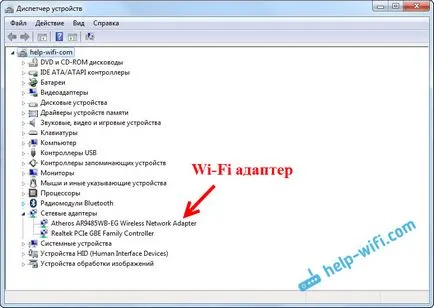
Ако не е безжичен адаптер, и само една мрежова карта, а след това просто трябва да изтеглите и инсталирате драйвера на Wi-Fi. Можете да го изтеглите от сайта на производителя на лаптопа си. Строго за вашия модел и инсталиран Windows. Това са стъпките например: как да инсталирате драйвера на Wi-Fi адаптер в Windows 7.
Проверете Virtual Wi-Fi адаптер
Ако имате безжичен адаптер (името може да бъде различен от това, което имам на скрийншота). но точката за достъп не работи, все още можете да проверите наличността и изпълнението на жизнено адаптер.
Можете да го направите по същия начин трябва да бъде. Той е отговорен за разпространението на Wi-Fi. Той може да бъде изключен, а до него може да бъде икона във формата на стрели. За да активирате, кликнете върху него десен бутон на мишката и изберете "Enable".
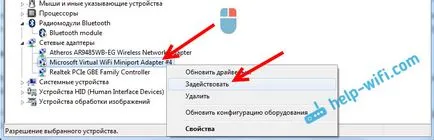
В Windows 10, тя изглежда така:
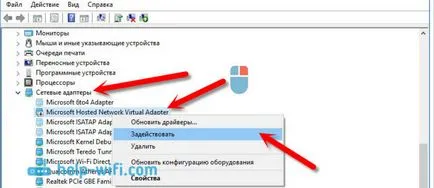
Ако този адаптер не се показва, включите показването на скрити устройства. Ето как:
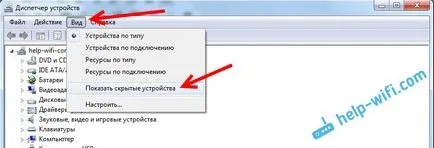
Резултатът от всичко това изследване. Ако не намерите безжичен адаптер драйвера на и виртуален адаптер, трябва да инсталирате / актуализиране на драйвер / pereustanvoit за безжичния адаптер на компютъра Ви.
Ако все още не може да започне разпространение на Wi-Fi
Нека да разгледаме няколко варианта, ако водачът е наред:
Добър есента.
Аз се опитвам да разпространявате интернет чрез лаптоп. При наличие на два nouta. Преди да го подаде на един, а след това на другия. Всичко работеше. Изведнъж (не мога да се установи причината) мрежата се изгуби. Грешка "без достъп до мрежата." Какво е това, което на другия компютър.
- забранено антивирусен софтуер
- ах-пее и предписано ръчно и да настроите автоматично откриване
- разпространение на опитах и двете програми "Konneksifiti хотспот" и "Virtual Router Plus", както и с помощта на връзка "компютър към компютър".
Съветва, моля, какво друго може да се направи. Вече психо, работата е на стойност.
И вие сте добър есента!
Методът "компютър до компютър" най-вероятно няма да работи. Жалко е, че не сте написали, каква е вашата версия на Windows.
Мисля, че трябва да премахнете програми, които се изпълняват, разпределението, забранете Connection Sharing, върнете настройките на IP другаде по веригата, както и възобновяване на мрежата чрез командния ред.
По-конкретно по въпроса не мога да отговоря, трябва да се опита.
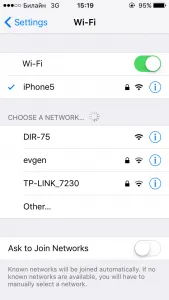
Добър ден. Преди два дни ми преинсталира Уинду 7 до 10 от MSDN, тоест, няма проблеми не трябва да бъдат.
Опитах се от командния ред - мрежата е създадена, но не са започнали.
За Microsoft домакин мрежа виртуална грешка адаптер: "Сега не е свързан към компютъра. (Code 45) ", опция" използване "- не.
Въпреки това ЕС не се създаде мобилен хотспот.
Достъпът до интернет е чрез кабел, но този, който виси в неидентифицирани мрежи, както и връзката е чрез "набиране". В Win7 хотспот тя работи добре.
Лаптоп ASUS x555l
Microsoft Wi-Fi Direct Virtual адаптер не е инсталиран отделно. Той се появява след инсталирането на драйвера на Wi-Fi адаптер. Можете да го има в списъка, е първият адаптер, той изглежда прозрачна. Кликнете върху нея, щракнете с десния бутон и изберете Активиране. Той трябва да работи. Или преинсталирате драйвера на Wi-Fi.
Здравейте.
това е, което е било направено
Вашият съвет - да натиснете десния бутон и изберете zadeystvovat- poluchilos- не в падащия списък, няма такава команда.
На следващо място, отстраняване на водача на адаптер WiFi и поставете отново
в списъка с мрежови адаптери не се появи "Виртуален адаптер" - се появява след въвеждане на «Netsh режим WLAN комплект hostednetwork = позволи» съответно отбори в активен режим
но избухлив, докато все още мобилна дава грешка
има повече възможности - това, което може да е причината?
Здравейте Виждам, че имате виртуален адаптер. По този начин мрежата няма да започне, предполагам. Тази грешка не е спазено, особено на английски език.
Гореща точка работи. Той просто не вижда вашата интернет връзка. Вероятно широколентов достъп (PPPoE). Всичко на този проблем.
Благодаря ви за вашия отговор. Като цяло, това е работил в мистериозен начин, роди на лаптопа да работи, за да покажем на нашите ИТ хора, в крайна сметка, закачен на работна Ethernet, все едно, опитвайки се да се опита, озадачен, нищо rabotalo..v накрая изплю започна да се извади кабела, че е здраво и дръпна тогава мобилна гореща точка става активна, а сега всичко работи. Странно, при положение, че в интернет и се използва за работа чрез кабел, гореща точка не е бил активен ..
Добър ден за дълго време се опитва да коригира разпределението на Wi-Fi, но никога не успя. Както се оказва не подкрепям хостинг мрежа. Какво можем да направим? Имам лаптоп Acer: E5-575G-59UW, всичко работи добре, с Карвай FEMA също няма проблеми, докато се сблъскват с необходимостта да се даде Wi Fi с nouta. Можем ли да направим нещо, за да се промени на водача се опита, резултатът е един и същ. Аз наистина се надявам за съвета.
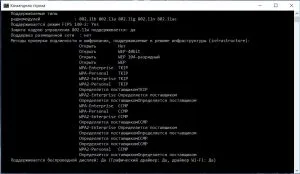
Добър ден. Е инсталиран Windows?
Снимка на екрана на диспечера на устройствата, отворете раздела "мрежови адаптери." Преди това, желателно е на същото място в мениджъра да кликнете върху "Преглед" и изберете "Покажи скритите устройства".
Здравейте, Сергей! Преди месец услугата, създаден на лаптоп ръка Wi-Fi. Лаптоп HP 250 G5. Windows 10 не е имало проблеми. Пристигайки на месец отново, за да включите часовника през МС. Онлайн неуспешна. Той пише, че устройството не е готов, и т.н. Управителят ustroyst Вирт адаптер. А vayfay адаптер писмено Intell. Но една малка изтеглили програма за определяне на производителя, той пише Realteck. Опитах се да го отстраните, самият Windows да ги инсталирате, след рестарта, инсталирайте най-новите драйвери и от Intell и от Realteck. Нищо не помага. Вие не знаете каква е причината? Благодаря ви предварително!
И пише в шоу-драйвера на тук, така че защо ... И на водача, както е написано по-горе, на няколко пъти преинсталира ...
Бърникането с шофьора, който е по-стара версия и готово))) Съжалявам за отне време да прочетете мнения по-горе)))
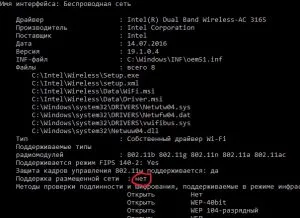
Здравейте Благодарим Ви, че да се знае, че проблемът е решен.
Добре дошли подкрепа домакин на мрежата - не, но за разливане на адаптер Wi-Fi интернет е, как да се премахне този проблем?
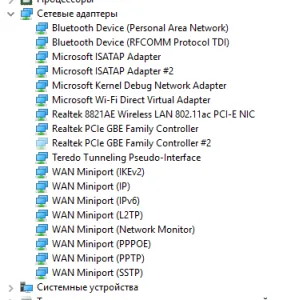
Аз не виждам в списъка на виртуални адаптери само Direct. Mobile хотспот трябва да работи.
И така, в допълнение към актуализиране на водача в този случай не се съветва.
Най-вероятно драйвер за вашата Wi-Fi адаптер не е много приятелски с Windows 8.1. По-точно обратното.
Аз се опитах да започнете актуализацията / преинсталиране адаптер 802.11n шофьор. Тъй като това е много странно да ви виках, а с него и точно, че нещо не е наред. Изтегляне на драйвери за безжичния адаптер с уеб сайта на производителя на лаптопа за вашия модел и набор. Само при изтегляне, изберете вашия Windows 8.1 система.